Page 49 of 153

–í—ä–≤–µ–¥–µ–Ω–∏–µ49‚óè–ê–ª–∞—Ä–º–∏ : –ó–∞ –Ω–∞—Å—Ç—Ä–æ–π–≤–∞–Ω–µ –Ω–∞
—Å–∏–ª–∞—Ç–∞ –Ω–∞ –∞–ª–∞—Ä–º–∞—Ç–∞ –∏
–≤–∫–ª—é—á–≤–∞–Ω–µ/–∏–∑–∫–ª—é—á–≤–∞–Ω–µ –Ω–∞
–∞–ª–∞—Ä–º–∏—Ç–µ, –∫–æ–≥–∞—Ç–æ –µ–∫—Ä–∞–Ω—ä—Ç –Ω–∞
–¥–∏—Å–ø–ª–µ—è –µ –∏–∑–∫–ª—é—á–µ–Ω.
‚óè –°–∏–ª–∞ –Ω–∞ –∑–≤—É–∫–∞ —Å–ø–æ—Ä–µ–¥
—Å–∫–æ—Ä–æ—Å—Ç—Ç–∞ : –ó–∞ –Ω–∞—Å—Ç—Ä–æ–π–≤–∞–Ω–µ –Ω–∞
—Å–∏–ª–∞—Ç–∞ –Ω–∞ –∑–≤—É–∫–∞ —Å–ø–æ—Ä–µ–¥
—Å–∫–æ—Ä–æ—Å—Ç—Ç–∞ –Ω–∞ –∞–≤—Ç–æ–º–æ–±–∏–ª–∞.
‚óè –ù–∞—Å—Ç—Ä–æ–π–∫–∏ –∑–∞ –≥–ª–∞—Å–æ–≤–∏ –∫–æ–º–∞–Ω–¥–∏ :
–Ý–µ–≥—É–ª–∏—Ä–∞–Ω–µ –Ω–∞ —Ç–∏–ø–æ–≤–µ—Ç–µ
–∏–Ω—Ñ–æ—Ä–º–∞—Ü–∏—è, –∫–æ—è—Ç–æ –¥–∞ —Å–µ –¥–∞–≤–∞ –æ—Ç –≥–ª–∞—Å–∞ –Ω–∞ —Å–∏—Å—Ç–µ–º–∞
–ò–Ω—Ñ–æ—Ç–µ–π–Ω–º—ä–Ω—Ç (–Ω–∞–ø—Ä.,
„Прочитане на глас на
–∏–Ω—Å—Ç—Ä—É–∫—Ü–∏–∏ –∑–∞ –ª–µ–Ω—Ç–∞ –Ω–∞
магистрала“).
‚óè –ì–ª–∞—Å : –ü—Ä–æ–º–µ–Ω—è –≥–ª–∞—Å–∞,
–∏–∑–ø–æ–ª–∑–≤–∞–Ω –æ—Ç –°–∏—Å—Ç–µ–º–∞
–ò–Ω—Ñ–æ—Ç–µ–π–Ω–º—ä–Ω—Ç (–∞–∫–æ –∏–º–∞).–ß–∞—Å–æ–≤–Ω–∏–∫
–ó–∞ –Ω–∞—Å—Ç—Ä–æ–π–≤–∞–Ω–µ –Ω–∞ —á–∞—Å–æ–≤–Ω–∏–∫–∞ –Ω–∞
—Å–∏—Å—Ç–µ–º–∞—Ç–∞ –∏ —Ñ–æ—Ä–º–∞—Ç–∞ –Ω–∞ –¥–∏—Å–ø–ª–µ—è
–∑–∞ —á–∞—Å–∞.
–ü—Ä–µ–ø–æ—Ä—ä—á–≤–∞ —Å–µ –¥–∞ –æ—Å—Ç–∞–≤–∏—Ç–µ
–≤–∫–ª—é—á–µ–Ω–∞ –æ–ø—Ü–∏—è—Ç–∞ –∑–∞ –∞–≤—Ç–æ–º–∞—Ç–∏—á–Ω–æ
–Ω–∞—Å—Ç—Ä–æ–π–≤–∞–Ω–µ –Ω–∞ —á–∞—Å–∞.–ü—Ä–µ–¥—É–ø—Ä–µ–∂–¥–µ–Ω–∏—è –∑–∞ –±–µ–∑–æ–ø–∞—Å–Ω–æ—Å—Ç
–ó–∞ –≤–∫–ª—é—á–≤–∞–Ω–µ/–∏–∑–∫–ª—é—á–≤–∞–Ω–µ –Ω–∞
—Ä–∞–∑–ª–∏—á–Ω–∏—Ç–µ –ø—Ä–µ–¥—É–ø—Ä–µ–∂–¥–µ–Ω–∏—è,
–ø—Ä–µ–¥–æ—Å—Ç–∞–≤—è–Ω–∏ –æ—Ç —Å–∏—Å—Ç–µ–º–∞
–ò–Ω—Ñ–æ—Ç–µ–π–Ω–º—ä–Ω—Ç (–Ω–∞–ø—Ä.,
„Предупреди при по-бързо
шофиране от позволеното“).
–û—Ç–º–µ—Ç–Ω–µ—Ç–µ —Å—ä–æ—Ç–≤–µ—Ç–Ω–∏—Ç–µ –∫—É—Ç–∏–π–∫–∏, –∑–∞
–¥–∞ –≤–∫–ª—é—á–∏—Ç–µ.–ù–∞—á–∞–ª–µ–Ω –µ–∫—Ä–∞–Ω
–ó–∞ —Å–º—è–Ω–∞ –Ω–∞ –∫–æ–Ω—Ñ–∏–≥—É—Ä–∞—Ü–∏—è—Ç–∞ –Ω–∞ –Ω–∞—á–∞–ª–Ω–∞—Ç–∞ —Å—Ç—Ä–∞–Ω–∏—Ü–∞.
–ò–∑–±–µ—Ä–µ—Ç–µ –æ—Ç —Å–ø–∏—Å—ä–∫–∞ —Å –æ–ø—Ü–∏–∏, –∑–∞ –¥–∞
–≤–∏–¥–∏—Ç–µ –ø—Ä–µ–¥–≤–∞—Ä–∏—Ç–µ–ª–µ–Ω –∏–∑–≥–ª–µ–¥ –Ω–∞
–≤—Å—è–∫–æ –æ—Ñ–æ—Ä–º–ª–µ–Ω–∏–µ –Ω–∞ –Ω–∞—á–∞–ª–Ω–∞—Ç–∞ —Å—Ç—Ä–∞–Ω–∏—Ü–∞.–ö–ª–∞–≤–∏–∞—Ç—É—Ä–∏
–ó–∞ –¥–∞ —Å–º–µ–Ω–∏—Ç–µ –ø—ä—Ä–≤–æ –∞–∑–±—É–∫–∞—Ç–∞
(–Ω–∞–ø—Ä. –ª–∞—Ç–∏–Ω—Å–∫–∞, –≥—Ä—ä—Ü–∫–∞) –∏ —Å–ª–µ–¥
—Ç–æ–≤–∞ —Ç–∏–ø–∞ –∫–ª–∞–≤–∏–∞—Ç—É—Ä–∞ (–Ω–∞–ø—Ä.
Qwerty, ABCD).–ù–∞–≥–ª–∞—Å—è–≤–∞–Ω–µ –Ω–∞ –º–µ—Ä–Ω–∏ –µ–¥–∏–Ω–∏—Ü–∏
–ó–∞ —Å–º—è–Ω–∞ –Ω–∞ –º–µ—Ä–Ω–∞—Ç–∞ –µ–¥–∏–Ω–∏—Ü–∞ –∑–∞ —Ä–∞–∑—Å—Ç–æ—è–Ω–∏–µ (–∫–º/–º–∏–ª–∏), –∫–æ–æ—Ä–¥–∏–Ω–∞—Ç–∏
(–≥—Ä–∞–¥—É—Å–∏, –º–∏–Ω—É—Ç–∏, —Å–µ–∫—É–Ω–¥–∏),
—Ç–µ–º–ø–µ—Ä–∞—Ç—É—Ä–∞ (‚ÑÉ, ‚Ñâ) –∏
–±–∞—Ä–æ–º–µ—Ç—Ä–∏—á–Ω–∏ –º–µ—Ä–∫–∏ (–∞–∫–æ –∏–º–∞).–°—Ç–∞—Ç—É—Å –∏ –∏–Ω—Ñ–æ—Ä–º–∞—Ü–∏—è
–ó–∞ –ø–æ–∫–∞–∑–≤–∞–Ω–µ –Ω–∞ —Å–∏—Å—Ç–µ–º–Ω–∞
–∏–Ω—Ñ–æ—Ä–º–∞—Ü–∏—è, –Ω–∞–ø—Ä. –∏–Ω—Ñ–æ—Ä–º–∞—Ü–∏—è –∑–∞ –≤–µ—Ä—Å–∏—è—Ç–∞, GPS —Å—Ç–∞—Ç—É—Å–∞, —Å—Ç–∞—Ç—É—Å–∞ –Ω–∞–º—Ä–µ–∂–∞—Ç–∞, –ª–∏—Ü–µ–Ω–∑–∏—Ç–µ –∏ –∞–≤—Ç–æ—Ä—Å–∫–∏—Ç–µ
–ø—Ä–∞–≤–∞.–ò–∑–≤–∞–∂–¥–∞–Ω–µ –Ω–∞ SD-–∫–∞—Ä—Ç–∞
–ó–∞ –±–µ–∑–æ–ø–∞—Å–Ω–æ –∏–∑–≤–∞–∂–¥–∞–Ω–µ –Ω–∞ SD
–∫–∞—Ä—Ç–∞—Ç–∞.–í—ä–∑—Å—Ç–∞–Ω–æ–≤—è–≤–∞–Ω–µ –Ω–∞ —Ñ–∞–±—Ä–∏—á–Ω–∏—Ç–µ
–Ω–∞—Å—Ç—Ä–æ–π–∫–∏
–ó–∞ –∏–∑—Ç—Ä–∏–≤–∞–Ω–µ –Ω–∞ —Ü—è–ª–∞—Ç–∞
–∏–Ω—Ñ–æ—Ä–º–∞—Ü–∏—è –Ω–∞ —Å–∏—Å—Ç–µ–º–∞—Ç–∞
–ò–Ω—Ñ–æ—Ç–µ–π–Ω–º—ä–Ω—Ç. –°–ª–µ–¥–≤–∞–π—Ç–µ
–∏–Ω—Å—Ç—Ä—É–∫—Ü–∏–∏—Ç–µ –Ω–∞ –¥–∏—Å–ø–ª–µ—è.
–°—ä–æ–±—â–µ–Ω–∏–µ
–°–ª–µ–¥ —Ç–æ–≤–∞ –°–∏—Å—Ç–µ–º–∞
–ò–Ω—Ñ–æ—Ç–µ–π–Ω–º—ä–Ω—Ç —â–µ —Å–µ —Ä–µ—Å—Ç–∞—Ä—Ç–∏—Ä–∞
–ø–æ –ø–æ–¥—Ä–∞–∑–±–∏—Ä–∞–Ω–µ –Ω–∞ –∞–Ω–≥–ª–∏–π—Å–∫–∏
–µ–∑–∏–∫. –ê–∫–æ –µ –Ω–µ–æ–±—Ö–æ–¥–∏–º–æ, –≤ –º–µ–Ω—é
–°–∏—Å—Ç–µ–º–∞ –∏–∑–±–µ—Ä–µ—Ç–µ –ï–∑–∏–∫, –∑–∞ –¥–∞
–ø—Ä–æ–º–µ–Ω–∏—Ç–µ –µ–∑–∏–∫–∞.
–ú—É–ª—Ç–∏–º–µ–¥–∏–π–Ω–∏ –Ω–∞—Å—Ç—Ä–æ–π–∫–∏
–ó–∞ –¥–∞ –≤–ª–µ–∑–µ—Ç–µ –≤ –º–µ–Ω—é
"–ú—É–ª—Ç–∏–º–µ–¥–∏–π–Ω–∏ –Ω–∞—Å—Ç—Ä–æ–π–∫–∏" –æ—Ç
–Ω–∞—á–∞–ª–Ω–∞—Ç–∞ —Å—Ç—Ä–∞–Ω–∏—Ü–∞, –¥–æ–∫–æ—Å–Ω–µ—Ç–µ
–ú–ï–ù–Æ , —Å–ª–µ–¥ —Ç–æ–≤–∞ –ú—É–ª—Ç–∏–º–µ–¥–∏—è –∏
–Ω–∞–∫—Ä–∞—è –ù–∞—Å—Ç—Ä–æ–π–∫–∏ .
Page 50 of 153

50–í—ä–≤–µ–¥–µ–Ω–∏–µ–ü–æ–∫–∞–∑–≤–∞—Ç —Å–µ –Ω–∞—Å—Ç—Ä–æ–π–∫–∏—Ç–µ –Ω–∞
—Å–ª–µ–¥–Ω–∏—Ç–µ –ø–æ–¥–º–µ–Ω—é—Ç–∞:
‚óè –ó–≤—É–∫
‚óè –Ý–∞–¥–∏–æ
‚óè –ú–µ–¥–∏—è
‚óè –°–Ω–∏–º–∫–∏
‚óè –í–∏–¥–µ–æ
–°–ª–µ–¥ –ø—Ä–æ–º—è–Ω–∞ –Ω–∞ –Ω–∞—Å—Ç—Ä–æ–π–∫–∏—Ç–µ
–¥–æ–∫–æ—Å–Ω–µ—Ç–µ –ì–æ—Ç–æ–≤–æ, –∑–∞ –¥–∞
–ø—Ä–æ–¥—ä–ª–∂–∏—Ç–µ.–ó–≤—É–∫
–°–ª–µ–¥–Ω–∏—Ç–µ –Ω–∞—Å—Ç—Ä–æ–π–∫–∏ –Ω–∞ –∑–≤—É–∫–∞ –º–æ–≥–∞—Ç
–¥–∞ —Å–µ –æ–±–Ω–æ–≤—è—Ç:
‚óè "–ü—Ä–æ—Å—Ç—Ä–∞–Ω—Å—Ç–≤–µ–Ω–æ—Å—Ç": –ù–∞—Å—Ç—Ä–æ–π–≤–∞ —Ä–∞–∑–ø—Ä–µ–¥–µ–ª–µ–Ω–∏–µ—Ç–æ
–∑–∞ –∑–≤—É–∫–∞ –≤ –∞–≤—Ç–æ–º–æ–±–∏–ª–∞.
● 'Баси Високи': Задайте опция за звука, напр.„Неутрален“ или „Поп-рок“,
„Класика“, „Джаз“ (ако има).
–ò–∑–±–µ—Ä–µ—Ç–µ ‚Äû–Ý—ä—á–Ω–æ‚Äú –∑–∞ —Ä—ä—á–Ω–æ
–∑–∞–¥–∞–≤–∞–Ω–µ –Ω–∞ –Ω–∏–≤–∞—Ç–∞ –Ω–∞
–≤–∏—Å–æ–∫–∏—Ç–µ –∏ –Ω–∏—Å–∫–∏—Ç–µ —á–µ—Å—Ç–æ—Ç–∏.
–ù–∞—Ç–∏—Å–Ω–µ—Ç–µ –ì–æ—Ç–æ–≤–æ, –∑–∞ –¥–∞
–∑–∞–ø–∞–º–µ—Ç–∏—Ç–µ –ø—Ä–æ–º–µ–Ω–∏—Ç–µ.‚óè 'AGC Arkamys':
–ò–∑—Ä–∞–≤–Ω—è–≤–∞ —Å–∏–ª–∞—Ç–∞ –Ω–∞ –∑–≤—É–∫–∞–º–µ–∂–¥—É –¥–≤–µ –∞—É–¥–∏–æ –ø—ä—Ç–µ—á–∫–∏.
‚óè "Arkamys —É—Å–∏–ª–≤–∞–Ω–µ –Ω–∞ –Ω–∏—Å–∫–∏—Ç–µ —á–µ—Å—Ç–æ—Ç–∏":
–í–∫–ª—é—á–≤–∞–Ω–µ/–ò–∑–∫–ª—é—á–≤–∞–Ω–µ
—É—Å–∏–ª–≤–∞–Ω–µ—Ç–æ –Ω–∞ –Ω–∏—Å–∫–∏—Ç–µ
—á–µ—Å—Ç–æ—Ç–∏.–Ý–∞–¥–∏–æ
–°–ª–µ–¥–Ω–∏—Ç–µ –Ω–∞—Å—Ç—Ä–æ–π–∫–∏ –Ω–∞ —Ä–∞–¥–∏–æ—Ç–æ
–º–æ–≥–∞—Ç –¥–∞ —Å–µ –æ–±–Ω–æ–≤—è—Ç:
‚óè –≤–∫–ª—é—á–≤–∞–Ω–µ/–∏–∑–∫–ª—é—á–≤–∞–Ω–µ –Ω–∞ —Ç—ä—Ä—Å–µ–Ω–µ—Ç–æ –Ω–∞ –∞–ª—Ç–µ—Ä–Ω–∞—Ç–∏–≤–Ω–∏
—á–µ—Å—Ç–æ—Ç–∏ (AF)
‚óè –≤–∫–ª—é—á–≤–∞–Ω–µ/–∏–∑–∫–ª—é—á–≤–∞–Ω–µ –Ω–∞ i- traffic (–ø—Ä–æ–≥—Ä–∞–º–∞ —Å –∏–Ω—Ñ–æ—Ä–º–∞—Ü–∏—è
–∑–∞ —Ç—Ä–∞—Ñ–∏–∫–∞)
‚óè –≤–∫–ª—é—á–≤–∞–Ω–µ/–∏–∑–∫–ª—é—á–≤–∞–Ω–µ –Ω–∞ —Ç–∏–ø–∞
–ø—Ä–æ–≥—Ä–∞–º–∞ (pty)
‚óè –≤–∫–ª—é—á–≤–∞–Ω–µ/–∏–∑–∫–ª—é—á–≤–∞–Ω–µ –Ω–∞ Simulcast‚óè –∏–∑–≤–µ–∂–¥–∞–Ω–µ –Ω–∞ i-announcement–∏–Ω—Ñ–æ—Ä–º–∞—Ü–∏—è (–Ω–∞–ø—Ä.,
–∏–Ω—Ñ–æ—Ä–º–∞—Ü–∏—è –∑–∞ –≤—Ä–µ–º–µ—Ç–æ –≤
—Ä–∞–π–æ–Ω–∞, –∏–Ω—Ñ–æ—Ä–º–∞—Ü–∏—è –∑–∞
—Å—ä–±–∏—Ç–∏—è)
‚óè –æ–±–Ω–æ–≤—è–≤–∞–Ω–µ –Ω–∞ —Å–ø–∏—Å—ä–∫–∞ —Å—ä—Å –∑–∞–ø–∞–º–µ—Ç–µ–Ω–∏ —Ä–∞–¥–∏–æ—Å—Ç–∞–Ω—Ü–∏–∏
–ó–∞ –¥–æ–ø—ä–ª–Ω–∏—Ç–µ–ª–Ω–∞ –∏–Ω—Ñ–æ—Ä–º–∞—Ü–∏—è
–≤–∏–∂—Ç–µ (NAVI 80 IntelliLink) "–Ý–∞–¥–∏–æ"
3 52.–ú–µ–¥–∏—è
–°–ª–µ–¥–Ω–∏—Ç–µ –Ω–∞—Å—Ç—Ä–æ–π–∫–∏ –Ω–∞ –º–µ–¥–∏—è—Ç–∞
–º–æ–≥–∞—Ç –¥–∞ —Å–µ –æ–±–Ω–æ–≤—è—Ç:
‚óè –≤–∫–ª—é—á–≤–∞–Ω–µ/–∏–∑–∫–ª—é—á–≤–∞–Ω–µ –Ω–∞ –ü–æ–≤—Ç–æ—Ä–∏ (–∑–∞–ø–∏—Å)
‚óè –≤–∫–ª—é—á–≤–∞–Ω–µ/–∏–∑–∫–ª—é—á–≤–∞–Ω–µ –Ω–∞ –Ý–∞–∑–±—ä—Ä–∫–∞–π
‚óè –≤–∫–ª—é—á–≤–∞–Ω–µ/–∏–∑–∫–ª—é—á–≤–∞–Ω–µ –Ω–∞ –ü–æ–∫–∞–∂–∏ –∫–æ—Ä–∏—Ü–∞ –Ω–∞ –∞–ª–±—É–º
‚óè –∫–æ–Ω—Ñ–∏–≥—É—Ä–∏—Ä–∞ –£–ø—Ä–∞–≤–ª–µ–Ω–∏–µ –Ω–∞ Bluetooth —É—Å—Ç—Ä–æ–π—Å—Ç–≤–∞
–ó–∞ –¥–æ–ø—ä–ª–Ω–∏—Ç–µ–ª–Ω–∞ –∏–Ω—Ñ–æ—Ä–º–∞—Ü–∏—è
–≤–∏–∂—Ç–µ (NAVI 80 IntelliLink) "–ú—É–∑–∏–∫–∞
–ø—Ä–µ–∑ Bluetooth" 3 75.
Page 51 of 153
–í—ä–≤–µ–¥–µ–Ω–∏–µ51–°–Ω–∏–º–∫–∏
–°–ª–µ–¥–Ω–∏—Ç–µ –Ω–∞—Å—Ç—Ä–æ–π–∫–∏ –Ω–∞ —Å–Ω–∏–º–∫–∏—Ç–µ
–º–æ–≥–∞—Ç –¥–∞ —Å–µ –æ–±–Ω–æ–≤—è—Ç:
‚óè –∑–∞–¥–∞–≤–∞ –≤—Ä–µ–º–µ –Ω–∞ –¥–∏—Å–ø–ª–µ—è –∑–∞ —Å–Ω–∏–º–∫–∏—Ç–µ –ø–æ –≤—Ä–µ–º–µ –Ω–∞
слайдшоу („Забавяне на
слайдшоу“)
● превключване от нормален на цял екран („Изглед по
подразбиране“)
–ó–∞ –¥–æ–ø—ä–ª–Ω–∏—Ç–µ–ª–Ω–∞ –∏–Ω—Ñ–æ—Ä–º–∞—Ü–∏—è
–≤–∏–∂—Ç–µ "–ü–æ–∫–∞–∑–≤–∞–Ω–µ –Ω–∞ —Å–Ω–∏–º–∫–∏"
3 82.–í–∏–¥–µ–æ
–°–ª–µ–¥–Ω–∏—Ç–µ –Ω–∞—Å—Ç—Ä–æ–π–∫–∏ –Ω–∞ –≤–∏–¥–µ–æ—Ç–æ –º–æ–≥–∞—Ç –¥–∞ —Å–µ –æ–±–Ω–æ–≤—è—Ç:
‚óè –∑–∞–¥–∞–≤–∞ —Ç–∏–ø –¥–∏—Å–ø–ª–µ–π –∑–∞ –≤–∏–¥–µ–æ (–∞–∫–æ –∏–º–∞)
‚óè –ø—Ä–µ–≤–∫–ª—é—á–≤–∞–Ω–µ –æ—Ç –Ω–æ—Ä–º–∞–ª–µ–Ω –Ω–∞ —Ü—è–ª –µ–∫—Ä–∞–Ω
–ó–∞ –¥–æ–ø—ä–ª–Ω–∏—Ç–µ–ª–Ω–∞ –∏–Ω—Ñ–æ—Ä–º–∞—Ü–∏—è
–≤–∏–∂—Ç–µ "–í—ä–∑–ø—Ä–æ–∏–∑–≤–µ–∂–¥–∞–Ω–µ –Ω–∞
—Ñ–∏–ª–º–∏" 3 82.
Page 52 of 153

52–Ý–∞–¥–∏–æ–Ý–∞–¥–∏–æ–£–ø–æ—Ç—Ä–µ–±–∞..................................... 52
–¢—ä—Ä—Å–µ–Ω–µ –Ω–∞ —Å—Ç–∞–Ω—Ü–∏–∏ ...................54
–°–ø–∏—Å—ä—Ü–∏ —Å –∞–≤—Ç–æ–º–∞—Ç–∏—á–Ω–æ
–∑–∞–ø–∞–º–µ—Ç–µ–Ω–∏ —Å—Ç–∞–Ω—Ü–∏–∏ ................... 57
–Ý–∞–¥–∏–æ–∏–Ω—Ñ–æ—Ä–º–∞—Ü–∏–æ–Ω–Ω–∞
—Å–∏—Å—Ç–µ–º–∞ (RDS) ............................ 58
–¶–∏—Ñ—Ä–æ–≤–æ –∞—É–¥–∏–æ –∏–∑–ª—ä—á–≤–∞–Ω–µ .......61–£–ø–æ—Ç—Ä–µ–±–∞
–Ý–∞–¥–∏–æ–ø—Ä–∏–µ–º–∞–Ω–µ
–Ý–∞–¥–∏–æ–ø—Ä–∏–µ–º–∞–Ω–µ—Ç–æ –º–æ–∂–µ –¥–∞ –±—ä–¥–µ
—Å–º—É—Ç–µ–Ω–æ –æ—Ç —Å—Ç–∞—Ç–∏—á–Ω–æ
–µ–ª–µ–∫—Ç—Ä–∏—á–µ—Å—Ç–≤–æ, —à—É–º, –∏–∑–∫—Ä–∏–≤—è–≤–∞–Ω–µ
–∏–ª–∏ –∑–∞–≥—É–±–∞ –Ω–∞ –ø—Ä–∏–µ–º–∞–Ω–µ—Ç–æ –ø–æ—Ä–∞–¥–∏:
‚óè –ø—Ä–æ–º—è–Ω–∞ –Ω–∞ —Ä–∞–∑—Å—Ç–æ—è–Ω–∏–µ—Ç–æ –¥–æ —Ä–∞–¥–∏–æ–ø—Ä–µ–¥–∞–≤–∞—Ç–µ–ª—è
‚óè —Å–º–µ—Å–≤–∞–Ω–µ—Ç–æ –Ω–∞ —Å—Ç–∞–Ω—Ü–∏–∏ –ø–æ—Ä–∞–¥–∏
–æ—Ç—Ä–∞–∂–µ–Ω–∏–µ
‚óè –∑–∞—Å–µ–Ω—á–≤–∞–Ω–µ
R15 BT USB, R16 BT USB,
CD16 BT USB, CD18 BT USB -
–û—Ä–≥–∞–Ω–∏ –∑–∞ —É–ø—Ä–∞–≤–ª–µ–Ω–∏–µ
–ù–∞–π-–≤–∞–∂–Ω–∏—Ç–µ –±—É—Ç–æ–Ω–∏ –∑–∞ —Ä–∞–±–æ—Ç–∞ —Å
—Ä–∞–¥–∏–æ—Ç–æ —Å–∞:
‚óè RADIO : –í–∫–ª—é—á–≤–∞ —Ä–∞–¥–∏–æ—Ç–æ,
—Å–º–µ–Ω—è –≤—ä–ª–Ω–æ–≤ –æ–±—Ö–≤–∞—Ç
‚óè 2 3 : –¢—ä—Ä—Å–µ–Ω–µ –Ω–∞ —Å—Ç–∞–Ω—Ü–∏–∏
‚óè OK: –°–º—è–Ω–∞ –Ω–∞ —á–µ—Å—Ç–æ—Ç–∞
‚óè –ë—É—Ç–æ–Ω–∏ –∑–∞ —Å—Ç–∞–Ω—Ü–∏–∏ 1...6: –ü—Ä–µ–¥–≤–∞—Ä–∏—Ç–µ–ª–Ω–æ –∑–∞–ø–∞–º–µ—Ç–µ–Ω–∏
бутони със станции● SETUP : Системни настройки,
–∞–≤—Ç–æ–º–∞—Ç–∏—á–Ω–æ –∑–∞–ø–∞–º–µ—Ç—è–≤–∞–Ω–µ –Ω–∞
—Å—Ç–∞–Ω—Ü–∏–∏
‚óè TEXT : –ü–æ–∫–∞–∑–≤–∞ —Ä–∞–¥–∏–æ —Ç–µ–∫—Å—Ç–æ–≤–∞
–∏–Ω—Ñ–æ—Ä–º–∞—Ü–∏—è
–í–∫–ª—é—á–≤–∞–Ω–µ –Ω–∞ —Ä–∞–¥–∏–æ—Ç–æ
–ù–∞—Ç–∏—Å–Ω–µ—Ç–µ RADIO –∑–∞ –ø—Ä–µ–≤–∫–ª—é—á–≤–∞–Ω–µ
–Ω–∞ –∞—É–¥–∏–æ –∏–∑—Ç–æ—á–Ω–∏–∫–∞ –∫—ä–º —Ä–∞–¥–∏–æ.
–©–µ —Å–µ –ø—Ä–∏–µ–º–∞ –ø—Ä–µ–¥—Ö–æ–¥–Ω–æ
–∏–∑–±—Ä–∞–Ω–∞—Ç–∞ —Å—Ç–∞–Ω—Ü–∏—è.
–ò–∑–±–æ—Ä –Ω–∞ –≤—ä–ª–Ω–æ–≤ –æ–±—Ö–≤–∞—Ç
–ù–∞—Ç–∏—Å–∫–∞–π—Ç–µ –Ω–µ–∫–æ–ª–∫–æ–∫—Ä–∞—Ç–Ω–æ RADIO
–∑–∞ –ø—Ä–µ–≤–∫–ª—é—á–≤–∞–Ω–µ –º–µ–∂–¥—É –Ω–∞–ª–∏—á–Ω–∏—Ç–µ –≤—ä–ª–Ω–æ–≤–∏ –æ–±—Ö–≤–∞—Ç–∏ (–Ω–∞–ø—Ä. FM1, FM2,
AM).
–í–∫–ª—é—á–≤–∞ —Å–µ –ø–æ—Å–ª–µ–¥–Ω–æ —Å–ª—É—à–∞–Ω–∞—Ç–∞
—Å—Ç–∞–Ω—Ü–∏—è –≤ —Ç–æ–∑–∏ –≤—ä–ª–Ω–æ–≤ –æ–±—Ö–≤–∞—Ç.
NAVI 50 IntelliLink - –ö–æ–Ω—Ç—Ä–æ–ª–∏
–ò–∑–ø–æ–ª–∑–≤–∞–π—Ç–µ –µ–∫—Ä–∞–Ω–∞, —á—É–≤—Å—Ç–≤–∏—Ç–µ–ª–µ–Ω
–Ω–∞ –¥–æ—Å—Ç—ä–ø, –∑–∞ –¥–∞ —Ä–∞–±–æ—Ç–∏—Ç–µ —Å
—Ä–∞–¥–∏–æ—Ç–æ.
Page 53 of 153

–Ý–∞–¥–∏–æ53–ì–ª–∞–≤–Ω–∏—Ç–µ –æ—Ä–≥–∞–Ω–∏ –∑–∞ —É–ø—Ä–∞–≤–ª–µ–Ω–∏–µ —Å–∞:‚óè FM/AM /DAB (–≤ –∑–∞–≤–∏—Å–∏–º–æ—Å—Ç –æ—Ç
–≤–µ—Ä—Å–∏—è—Ç–∞): –ø—Ä–µ–≤–∫–ª—é—á–≤–∞ –º–µ–∂–¥—É
–≤—ä–ª–Ω–æ–≤–∏—Ç–µ –æ–±—Ö–≤–∞—Ç–∏ FM –∏ AM.
‚óè l/m : –°—Ç–∞—Ä—Ç–∏—Ä–∞
–∞–≤—Ç–æ–º–∞—Ç–∏—á–Ω–æ—Ç–æ —Ç—ä—Ä—Å–µ–Ω–µ –Ω–∞
—Å–ª–µ–¥–≤–∞—â–∞/–ø—Ä–µ–¥–∏—à–Ω–∞
—Ä–∞–¥–∏–æ—Å—Ç–∞–Ω—Ü–∏—è.
‚óè k/l : –°–º—è–Ω–∞ –Ω–∞ —Å–ª–µ–¥–≤–∞—â–∞—Ç–∞/
–ø—Ä–µ–¥–∏—à–Ω–∞—Ç–∞ —á–µ—Å—Ç–æ—Ç–∞ –Ω–∞ —Å—Ç—ä–ø–∫–∏
–æ—Ç 0,5.
‚óè R/S : –û–±—Ö–æ–∂–¥–∞–Ω–µ –Ω–∞ —Å–ø–∏—Å—ä–∫ —Å—ä—Å
—Å—Ç–∞–Ω—Ü–∏–∏.
–í–∫–ª—é—á–≤–∞–Ω–µ –Ω–∞ —Ä–∞–¥–∏–æ—Ç–æ
За активиране на радиото по всяко време, докоснете 7, след това è/
√± –Ý–∞–¥–∏–æ . –©–µ —Å–µ –ø—Ä–∏–µ–º–∞
–ø—Ä–µ–¥—Ö–æ–¥–Ω–æ –∏–∑–±—Ä–∞–Ω–∞—Ç–∞ —Å—Ç–∞–Ω—Ü–∏—è.
–°–ª–µ–¥–Ω–∏—Ç–µ –ø–æ–¥–º–µ–Ω—é—Ç–æ —Å–µ –ø–æ–∫–∞–∑–≤–∞—Ç –≤
–¥–æ–ª–Ω–∞—Ç–∞ —á–∞—Å—Ç –Ω–∞ –µ–∫—Ä–∞–Ω–∞:
‚óè –ì–ª–∞–≤–Ω–æ : –ü–æ–∫–∞–∑–≤–∞–Ω–µ –Ω–∞
—Ä–∞–¥–∏–æ—Å—Ç–∞–Ω—Ü–∏—è/—á–µ—Å—Ç–æ—Ç–∞.
‚óè –°–ø–∏—Å—ä–∫ : –ü–æ–∫–∞–∑–≤–∞–Ω–µ –Ω–∞ –∞–∑–±—É—á–µ–Ω
—Å–ø–∏—Å—ä–∫ –Ω–∞ –Ω–∞–ª–∏—á–Ω–∏—Ç–µ
—Ä–∞–¥–∏–æ—Å—Ç–∞–Ω—Ü–∏–∏ (–º–∞–∫—Å–∏–º—É–º
50 —Å—Ç–∞–Ω—Ü–∏–∏).–°—ä–æ–±—â–µ–Ω–∏–µ
–Ý–∞–¥–∏–æ—Å—Ç–∞–Ω—Ü–∏–∏ –±–µ–∑ RDS: –ü–æ–∫–∞–∑–≤–∞ —Å–µ —Å–∞–º–æ —á–µ—Å—Ç–æ—Ç–∞—Ç–∞. –¢–µ–∑–∏ —Å—Ç–∞–Ω—Ü–∏–∏
—Å–µ –ø–æ–∫–∞–∑–≤–∞—Ç –Ω–∞ –∫—Ä–∞—è –Ω–∞ —Å–ø–∏—Å—ä–∫–∞.
‚óè –ü—Ä–µ–¥–≤–∞—Ä–∏—Ç–µ–ª–Ω–æ –∑–∞–ø–∞–º–µ—Ç–µ–Ω–∏ :
–ü–æ–∫–∞–∑–≤–∞–Ω–µ –Ω–∞ –∑–∞–ø–∞–º–µ—Ç–µ–Ω–∏—Ç–µ
–ª—é–±–∏–º–∏ —Ä–∞–¥–∏–æ—Å—Ç–∞–Ω—Ü–∏–∏.
‚óè –û–ø—Ü–∏–∏ :
–°–ª–µ–¥–Ω–∏—Ç–µ –Ω–∞—Å—Ç—Ä–æ–π–∫–∏ –º–æ–≥–∞—Ç –¥–∞
—Å–µ –ø—Ä–æ–º–µ–Ω—è—Ç –≤ –∑–∞–≤–∏—Å–∏–º–æ—Å—Ç –æ—Ç
–∏–∑–±—Ä–∞–Ω–∏—è –≤—ä–ª–Ω–æ–≤ –æ–±—Ö–≤–∞—Ç:
‚óè RDS (–í–∫–ª./–ò–∑–∫–ª.)
‚óè –°—ä–æ–±—â–µ–Ω–∏—è –∑–∞ —Ç—Ä–∞—Ñ–∏–∫–∞
(–í–∫–ª./–ò–∑–∫–ª.)
‚óè –Ý–µ–≥–∏–æ–Ω (–í–∫–ª./–ò–∑–∫–ª.)
‚óè –ù–æ–≤–∏–Ω–∏ (–í–∫–ª./–ò–∑–∫–ª.)
‚óè AM (–í–∫–ª./–ò–∑–∫–ª.)
‚óè –û–±–Ω–æ–≤—è–≤–∞–Ω–µ –Ω–∞ —Å–ø–∏—Å—ä–∫
(–°—Ç–∞—Ä—Ç)
–ó–∞ –¥–æ–ø—ä–ª–Ω–∏—Ç–µ–ª–Ω–∞ –∏–Ω—Ñ–æ—Ä–º–∞—Ü–∏—è,
–≤–∏–∂—Ç–µ (NAVI 50 IntelliLink) "–Ý–∞–¥–∏–æ
–∏–Ω—Ñ–æ—Ä–º–∞—Ü–∏–æ–Ω–Ω–∞ —Å–∏—Å—Ç–µ–º–∞ (RDS)"
3 58.–ò–∑–±–æ—Ä –Ω–∞ –≤—ä–ª–Ω–æ–≤ –æ–±—Ö–≤–∞—Ç
–î–æ–∫–æ—Å–Ω–µ—Ç–µ S –¥–æ FM/AM /DAB (–∞–∫–æ –µ
–Ω–∞–ª–∏—á–Ω–æ) –≤ –≥–æ—Ä–Ω–∏—è –ª—è–≤ —ä–≥—ä–ª –Ω–∞ –¥–∏—Å–ø–ª–µ—è –∏ –∏–∑–±–µ—Ä–µ—Ç–µ –≤—ä–ª–Ω–æ–≤ –æ–±—Ö–≤–∞—Ç
FM, AM –∏–ª–∏ DAB.
–í–∫–ª—é—á–≤–∞ —Å–µ –ø–æ—Å–ª–µ–¥–Ω–æ —Å–ª—É—à–∞–Ω–∞—Ç–∞
—Å—Ç–∞–Ω—Ü–∏—è –≤ —Ç–æ–∑–∏ –≤—ä–ª–Ω–æ–≤ –æ–±—Ö–≤–∞—Ç.
–°—ä–æ–±—â–µ–Ω–∏–µ
AM –æ–±—Ö–≤–∞—Ç—ä—Ç –º–æ–∂–µ –¥–∞ –±—ä–¥–µ
–∏–∑–∫–ª—é—á–µ–Ω –æ—Ç –º–µ–Ω—é –û–ø—Ü–∏–∏.
–í–∏–∂—Ç–µ "–¶–∏—Ñ—Ä–æ–≤–æ –∞—É–¥–∏–æ –∏–∑–ª—ä—á–≤–∞–Ω–µ" 3 61.
NAVI 80 IntelliLink - –ö–æ–Ω—Ç—Ä–æ–ª–∏ –ò–∑–ø–æ–ª–∑–≤–∞–π—Ç–µ –µ–∫—Ä–∞–Ω–∞, —á—É–≤—Å—Ç–≤–∏—Ç–µ–ª–µ–Ω
–Ω–∞ –¥–æ—Å—Ç—ä–ø, –∑–∞ –¥–∞ —Ä–∞–±–æ—Ç–∏—Ç–µ —Å
—Ä–∞–¥–∏–æ—Ç–æ.
–ì–ª–∞–≤–Ω–∏—Ç–µ –æ—Ä–≥–∞–Ω–∏ –∑–∞ —É–ø—Ä–∞–≤–ª–µ–Ω–∏–µ —Å–∞: ‚óè FM/AM /DR : –ø—Ä–µ–≤–∫–ª—é—á–≤–∞ –º–µ–∂–¥—É
–≤—ä–ª–Ω–æ–≤–∏—Ç–µ –æ–±—Ö–≤–∞—Ç–∏ FM, AM –∏
DR (—Ü–∏—Ñ—Ä–æ–≤–æ —Ä–∞–¥–∏–æ).
‚óè Y/Z : –°—Ç–∞—Ä—Ç–∏—Ä–∞ –∞–≤—Ç–æ–º–∞—Ç–∏—á–Ω–æ—Ç–æ
—Ç—ä—Ä—Å–µ–Ω–µ –Ω–∞ —Å–ª–µ–¥–≤–∞—â–∞/
–ø—Ä–µ–¥–∏—à–Ω–∞ —Ä–∞–¥–∏–æ—Å—Ç–∞–Ω—Ü–∏—è.
Page 54 of 153

54–Ý–∞–¥–∏–æ‚óè : –°–º—è–Ω–∞ –Ω–∞ —Å–ª–µ–¥–≤–∞—â–∞—Ç–∞/
–ø—Ä–µ–¥–∏—à–Ω–∞—Ç–∞ —á–µ—Å—Ç–æ—Ç–∞ –Ω–∞ —Å—Ç—ä–ø–∫–∏.
‚óè ‚Üë/‚Üì: –û–±—Ö–æ–∂–¥–∞–Ω–µ –Ω–∞ —Å–ø–∏—Å—ä–∫ —Å—ä—Å —Å—Ç–∞–Ω—Ü–∏–∏.
–í–∫–ª—é—á–≤–∞–Ω–µ –Ω–∞ —Ä–∞–¥–∏–æ—Ç–æ
–ó–∞ –¥–∞ –≤–ª–µ–∑–µ—Ç–µ –≤ –º–µ–Ω—é "–Ý–∞–¥–∏–æ" –æ—Ç
–Ω–∞—á–∞–ª–Ω–∞—Ç–∞ —Å—Ç—Ä–∞–Ω–∏—Ü–∞, –¥–æ–∫–æ—Å–Ω–µ—Ç–µ
–ú–ï–ù–Æ , —Å–ª–µ–¥ —Ç–æ–≤–∞ –ú—É–ª—Ç–∏–º–µ–¥–∏—è –∏
–Ω–∞–∫—Ä–∞—è –Ý–∞–¥–∏–æ.
–ù–∞ —Ä–∞–∑–ø–æ–ª–æ–∂–µ–Ω–∏–µ —Å–∞ —Å–ª–µ–¥–Ω–∏—Ç–µ
—Ä–µ–∂–∏–º–∏:
‚óè –ü—Ä–µ–¥–≤–∞—Ä–∏—Ç–µ–ª–Ω–æ –∑–∞–ø–∞–º–µ—Ç–µ–Ω :
–ü–æ–∫–∞–∑–≤–∞–Ω–µ –Ω–∞ –∑–∞–ø–∞–º–µ—Ç–µ–Ω–∏—Ç–µ
–ª—é–±–∏–º–∏ —Ä–∞–¥–∏–æ—Å—Ç–∞–Ω—Ü–∏–∏.
‚óè –°–ø–∏—Å—ä–∫ :
–ü–æ–∫–∞–∑–≤–∞–Ω–µ –Ω–∞ –∞–∑–±—É—á–µ–Ω —Å–ø–∏—Å—ä–∫
–Ω–∞ –Ω–∞–ª–∏—á–Ω–∏—Ç–µ —Ä–∞–¥–∏–æ—Å—Ç–∞–Ω—Ü–∏–∏
(–º–∞–∫—Å–∏–º—É–º 50 —Å—Ç–∞–Ω—Ü–∏–∏).
–°—ä–æ–±—â–µ–Ω–∏–µ
–Ý–∞–¥–∏–æ—Å—Ç–∞–Ω—Ü–∏–∏ –±–µ–∑ RDS: –ü–æ–∫–∞–∑–≤–∞
—Å–µ —Å–∞–º–æ —á–µ—Å—Ç–æ—Ç–∞—Ç–∞. –¢–µ–∑–∏ —Å—Ç–∞–Ω—Ü–∏–∏
—Å–µ –ø–æ–∫–∞–∑–≤–∞—Ç –Ω–∞ –∫—Ä–∞—è –Ω–∞ —Å–ø–∏—Å—ä–∫–∞.
‚óè –ß–µ—Å—Ç–æ—Ç–∞ :
–Ý—ä—á–Ω–æ –∏–ª–∏ –∞–≤—Ç–æ–º–∞—Ç–∏—á–Ω–æ
—Ç—ä—Ä—Å–µ–Ω–µ —á—Ä–µ–∑ —Å–∫–∞–Ω–∏—Ä–∞–Ω–µ –Ω–∞
–∏–∑–±—Ä–∞–Ω–∏—è —á–µ—Å—Ç–æ—Ç–µ–Ω –æ–±—Ö–≤–∞—Ç.–ò–∑–±–æ—Ä –Ω–∞ –≤—ä–ª–Ω–æ–≤ –æ–±—Ö–≤–∞—Ç
–î–æ–∫–æ—Å–Ω–µ—Ç–µ –ø–∞–ø–∫–∞ FM/AM /DR –≤
–≥–æ—Ä–Ω–∏—è –ª—è–≤ —ä–≥—ä–ª –Ω–∞ –¥–∏—Å–ø–ª–µ—è, –∑–∞ –¥–∞
–ø—Ä–µ–≤–∫–ª—é—á–∏—Ç–µ –º–µ–∂–¥—É –≤—ä–ª–Ω–æ–≤–∏—Ç–µ
–æ–±—Ö–≤–∞—Ç–∏.
–í–∫–ª—é—á–≤–∞ —Å–µ –ø–æ—Å–ª–µ–¥–Ω–æ —Å–ª—É—à–∞–Ω–∞—Ç–∞
—Å—Ç–∞–Ω—Ü–∏—è –≤ —Ç–æ–∑–∏ –≤—ä–ª–Ω–æ–≤ –æ–±—Ö–≤–∞—Ç.
–¢—ä—Ä—Å–µ–Ω–µ –Ω–∞ —Å—Ç–∞–Ω—Ü–∏–∏ –ê–≤—Ç–æ–º–∞—Ç–∏—á–Ω–æ —Ç—ä—Ä—Å–µ–Ω–µ –Ω–∞
—Å—Ç–∞–Ω—Ü–∏–∏
R15 BT USB, R16 BT USB,
CD16 BT USB, CD18 BT USB -
–ê–≤—Ç–æ–º–∞—Ç–∏—á–Ω–æ —Ç—ä—Ä—Å–µ–Ω–µ –Ω–∞ —Å—Ç–∞–Ω—Ü–∏–∏
–ù–∞—Ç–∏—Å–Ω–µ—Ç–µ –∑–∞ –∫—Ä–∞—Ç–∫–æ 2 –∏–ª–∏ 3 –∑–∞
—Ç—ä—Ä—Å–µ–Ω–µ –Ω–∞ —Å–ª–µ–¥–≤–∞—â–∞—Ç–∞ —Å—Ç–∞–Ω—Ü–∏—è,
–∫–æ—è—Ç–æ –º–æ–∂–µ –¥–∞ –±—ä–¥–µ –ø—Ä–∏–µ—Ç–∞ –≤
—Ç–µ–∫—É—â–∏—è –≤—ä–ª–Ω–æ–≤ –æ–±—Ö–≤–∞—Ç.
–ê–∫–æ –Ω–µ –±—ä–¥–µ –Ω–∞–º–µ—Ä–µ–Ω–∞ —Å—Ç–∞–Ω—Ü–∏—è, –∞–≤—Ç–æ–º–∞—Ç–∏—á–Ω–æ—Ç–æ —Ç—ä—Ä—Å–µ–Ω–µ
–ø—Ä–æ–¥—ä–ª–∂–∞–≤–∞ –¥–æ –ø–æ–≤—Ç–æ—Ä–Ω–æ—Ç–æ
–Ω–∞—Ç–∏—Å–∫–∞–Ω–µ –Ω–∞ 2 –∏–ª–∏ 3.NAVI 50 IntelliLink - –ê–≤—Ç–æ–º–∞—Ç–∏—á–Ω–æ
—Ç—ä—Ä—Å–µ–Ω–µ –Ω–∞ —Å—Ç–∞–Ω—Ü–∏–∏
–ù–∞—Ç–∏—Å–Ω–µ—Ç–µ –∑–∞ –∫—Ä–∞—Ç–∫–æ l –∏–ª–∏ m –∑–∞
—Ç—ä—Ä—Å–µ–Ω–µ –Ω–∞ —Å–ª–µ–¥–≤–∞—â–∞—Ç–∞ —Å—Ç–∞–Ω—Ü–∏—è,
–∫–æ—è—Ç–æ –º–æ–∂–µ –¥–∞ –±—ä–¥–µ –ø—Ä–∏–µ—Ç–∞ –≤
—Ç–µ–∫—É—â–∏—è –≤—ä–ª–Ω–æ–≤ –æ–±—Ö–≤–∞—Ç.
–ê–∫–æ –Ω–µ –±—ä–¥–µ –Ω–∞–º–µ—Ä–µ–Ω–∞ —Å—Ç–∞–Ω—Ü–∏—è,
–∞–≤—Ç–æ–º–∞—Ç–∏—á–Ω–æ—Ç–æ —Ç—ä—Ä—Å–µ–Ω–µ
–ø—Ä–æ–¥—ä–ª–∂–∞–≤–∞ –¥–æ –ø–æ–≤—Ç–æ—Ä–Ω–æ—Ç–æ
–¥–æ–∫–æ—Å–≤–∞–Ω–µ –Ω–∞ l –∏–ª–∏ m.
NAVI 80 IntelliLink - –ê–≤—Ç–æ–º–∞—Ç–∏—á–Ω–æ
—Ç—ä—Ä—Å–µ–Ω–µ –Ω–∞ —Å—Ç–∞–Ω—Ü–∏–∏
–ù–∞—Ç–∏—Å–Ω–µ—Ç–µ –∑–∞ –∫—Ä–∞—Ç–∫–æ Y –∏–ª–∏ Z –∑–∞
—Ç—ä—Ä—Å–µ–Ω–µ –Ω–∞ —Å–ª–µ–¥–≤–∞—â–∞—Ç–∞ —Å—Ç–∞–Ω—Ü–∏—è,
–∫–æ—è—Ç–æ –º–æ–∂–µ –¥–∞ –±—ä–¥–µ –ø—Ä–∏–µ—Ç–∞ –≤
—Ç–µ–∫—É—â–∏—è –≤—ä–ª–Ω–æ–≤ –æ–±—Ö–≤–∞—Ç.
–ê–∫–æ –Ω–µ –±—ä–¥–µ –Ω–∞–º–µ—Ä–µ–Ω–∞ —Å—Ç–∞–Ω—Ü–∏—è, –∞–≤—Ç–æ–º–∞—Ç–∏—á–Ω–æ—Ç–æ —Ç—ä—Ä—Å–µ–Ω–µ
–ø—Ä–æ–¥—ä–ª–∂–∞–≤–∞ –¥–æ –ø–æ–≤—Ç–æ—Ä–Ω–æ—Ç–æ
–¥–æ–∫–æ—Å–≤–∞–Ω–µ –Ω–∞ Y –∏–ª–∏ Z.
Page 55 of 153

–Ý–∞–¥–∏–æ55–Ý—ä—á–Ω–æ —Ç—ä—Ä—Å–µ–Ω–µ –Ω–∞ —Å—Ç–∞–Ω—Ü–∏–∏R15 BT USB, R16 BT USB,
CD16 BT USB, CD18 BT USB -
–Ý—ä—á–Ω–æ —Ç—ä—Ä—Å–µ–Ω–µ –Ω–∞ —Å—Ç–∞–Ω—Ü–∏–∏
–ò–∑–±–µ—Ä–µ—Ç–µ –∂–µ–ª–∞–Ω–∏—è –≤—ä–ª–Ω–æ–≤ –æ–±—Ö–≤–∞—Ç,
—Å–ª–µ–¥ —Ç–æ–≤–∞ –Ω–∞—Ç–∏—Å–Ω–µ—Ç–µ –∏ –∑–∞–¥—Ä—ä–∂—Ç–µ
2 –∏–ª–∏ 3 –∑–∞ —Å–∫–∞–Ω–∏—Ä–∞–Ω–µ –Ω–∞
–∏–∑–±—Ä–∞–Ω–∏—è –≤—ä–ª–Ω–æ–≤ –æ–±—Ö–≤–∞—Ç.
–û—Ç–ø—É—Å–Ω–µ—Ç–µ –±—É—Ç–æ–Ω–∞, –∫–æ–≥–∞—Ç–æ
–Ω–∞–±–ª–∏–∂–∏—Ç–µ –∂–µ–ª–∞–Ω–∞—Ç–∞ —á–µ—Å—Ç–æ—Ç–∞.
–¢–æ–≥–∞–≤–∞ —Å–µ –∏–∑–≤—ä—Ä—à–≤–∞ –∞–≤—Ç–æ–º–∞—Ç–∏—á–Ω–æ
—Ç—ä—Ä—Å–µ–Ω–µ –Ω–∞ —Å–ª–µ–¥–≤–∞—â–∞—Ç–∞ –ø—Ä–∏–µ–º–∞–Ω–∞
—Å—Ç–∞–Ω—Ü–∏—è –∏ —Ç—è —Å–µ –ø—Ä–∏–µ–º–∞
–∞–≤—Ç–æ–º–∞—Ç–∏—á–Ω–æ.
–ó–∞–≤—ä—Ä—Ç–µ—Ç–µ OK, –∑–∞ –¥–∞ —É–≤–µ–ª–∏—á–∏—Ç–µ
—á–µ—Å—Ç–æ—Ç–∞—Ç–∞ –Ω–∞ —Å—Ç—ä–ø–∫–∏.–¢—ä—Ä—Å–µ–Ω–µ –Ω–∞ –∑–∞–ø–∞–º–µ—Ç–µ–Ω–∏ —Å—Ç–∞–Ω—Ü–∏–∏
–¢–æ–≤–∞ –≤–∏ –ø–æ–∑–≤–æ–ª—è–≤–∞ –¥–∞ –∏–∑–≤–∏–∫–≤–∞—Ç–µ
—Ä–∞–¥–∏–æ—Å—Ç–∞–Ω—Ü–∏–∏, –∫–æ–∏—Ç–æ –ø—Ä–µ–¥–∏ —Ç–æ–≤–∞
—Å—Ç–µ –∑–∞–ø–∞–º–µ—Ç–∏–ª–∏.
–ó–∞ –∑–∞–ø–∞–º–µ—Ç—è–≤–∞–Ω–µ –Ω–∞ —Å—Ç–∞–Ω—Ü–∏—è,
–∏–∑–±–µ—Ä–µ—Ç–µ –∂–µ–ª–∞–Ω–∏—è –≤—ä–ª–Ω–æ–≤ –æ–±—Ö–≤–∞—Ç –∏ —Å—Ç–∞–Ω—Ü–∏—è, —Å–ª–µ–¥ —Ç–æ–≤–∞ –Ω–∞—Ç–∏—Å–Ω–µ—Ç–µ
–±—É—Ç–æ–Ω –∑–∞ —Å—Ç–∞–Ω—Ü–∏—è 1...6, –¥–æ–∫–∞—Ç–æ —á—É–µ—Ç–µ
–∑–≤—É–∫–æ–≤ —Å–∏–≥–Ω–∞–ª, –ø–æ—Ç–≤—ä—Ä–∂–¥–∞–≤–∞—â
–∑–∞–ø–∞–º–µ—Ç—è–≤–∞–Ω–µ—Ç–æ –Ω–∞ —Å—Ç–∞–Ω—Ü–∏—è—Ç–∞ –ø–æ–¥—Å—ä–æ—Ç–≤–µ—Ç–Ω–∏—è –Ω–æ–º–µ—Ä. –ó–∞ –≤—Å–µ–∫–∏ –≤—ä–ª–Ω–æ–≤
–æ–±—Ö–≤–∞—Ç –º–æ–≥–∞—Ç –¥–∞ —Å–µ –∑–∞–ø–∞–º–µ—Ç—è—Ç –¥–æ
—à–µ—Å—Ç —Å—Ç–∞–Ω—Ü–∏–∏.–ò–∑–≤–∏–∫–≤–∞–Ω–µ –Ω–∞ –∑–∞–ø–∞–º–µ—Ç–µ–Ω–∞ —Å—Ç–∞–Ω—Ü–∏—è –ó–∞ –∏–∑–≤–∏–∫–≤–∞–Ω–µ –Ω–∞ —Å—Ç–∞–Ω—Ü–∏—è, –∏–∑–±–µ—Ä–µ—Ç–µ
–∂–µ–ª–∞–Ω–∏—è –≤—ä–ª–Ω–æ–≤ –æ–±—Ö–≤–∞—Ç, —Å–ª–µ–¥ —Ç–æ–≤–∞
–Ω–∞—Ç–∏—Å–Ω–µ—Ç–µ –∑–∞ –∫—Ä–∞—Ç–∫–æ –±—É—Ç–æ–Ω –∑–∞
—Å—Ç–∞–Ω—Ü–∏—è 1...6.–¢—ä—Ä—Å–µ–Ω–µ –Ω–∞ –∏–º–µ –Ω–∞ —Ä–∞–¥–∏–æ—Å—Ç–∞–Ω—Ü–∏—è
(—Å–∞–º–æ FM)
–ò–∑–±–µ—Ä–µ—Ç–µ –≤—ä–ª–Ω–æ–≤ –æ–±—Ö–≤–∞—Ç FM, —Å–ª–µ–¥
—Ç–æ–≤–∞ –º–∞—Ä–∫–∏—Ä–∞–π—Ç–µ –∏–º–µ—Ç–æ –Ω–∞
—Å—Ç–∞–Ω—Ü–∏—è—Ç–∞ –Ω–∞ –µ–∫—Ä–∞–Ω–∞ —Å –ø–æ–º–æ—â—Ç–∞ –Ω–∞
_ –∏–ª–∏ 6.
–ù–∞—Ç–∏—Å–Ω–µ—Ç–µ 1 –∏–ª–∏ 4 –Ω—è–∫–æ–ª–∫–æ –ø—ä—Ç–∏, –∑–∞
–¥–∞ —Ç—ä—Ä—Å–∏—Ç–µ —Ä—ä—á–Ω–æ –≤ —Å–ø–∏—Å—ä–∫–∞ —Å—ä—Å
–∑–∞–ø–∞–º–µ—Ç–µ–Ω–∏ —Å—Ç–∞–Ω—Ü–∏–∏. –ê–∫–æ –Ω—è–º–∞ –∏–º–µ –Ω–∞ —Å—Ç–∞–Ω—Ü–∏—è—Ç–∞, –º–æ–∂–µ –≤–º–µ—Å—Ç–æ —Ç–æ–≤–∞ –¥–∞—Å–µ –ø–æ–∫–∞–∂–µ –Ω–µ–π–Ω–∞—Ç–∞ —á–µ—Å—Ç–æ—Ç–∞.
–ê–∑–±—É—á–Ω–∏—è—Ç —Å–ø–∏—Å—ä–∫ —Å—ä–¥—ä—Ä–∂–∞ –¥–æ
60 FM —Ä–∞–¥–∏–æ —Å—Ç–∞–Ω—Ü–∏–∏ —Å –Ω–∞–π-–¥–æ–±—Ä–æ
–ø—Ä–∏–µ–º–∞–Ω–µ. –¢–æ–∑–∏ —Å–ø–∏—Å—ä–∫ –º–æ–∂–µ –¥–∞ —Å–µ –æ–±–Ω–æ–≤—è–≤–∞ –ø–æ –≤—Å—è–∫–æ –≤—Ä–µ–º–µ. –°–ø–∏—Å—ä—Ü–∏
—Å –∞–≤—Ç–æ–º–∞—Ç–∏—á–Ω–æ –∑–∞–ø–∞–º–µ—Ç–µ–Ω–∏ —Å—Ç–∞–Ω—Ü–∏–∏ 3 57.NAVI 50 IntelliLink - –Ý—ä—á–Ω–æ —Ç—ä—Ä—Å–µ–Ω–µ
–Ω–∞ —Å—Ç–∞–Ω—Ü–∏–∏
–ò–∑–±–µ—Ä–µ—Ç–µ –∂–µ–ª–∞–Ω–∏—è –≤—ä–ª–Ω–æ–≤ –æ–±—Ö–≤–∞—Ç –∏
—Å–ª–µ–¥ —Ç–æ–≤–∞ –¥–æ–∫–æ—Å–Ω–µ—Ç–µ k –∏–ª–∏ l, –∑–∞
–¥–∞ —Å–º–µ–Ω–∏—Ç–µ —Å–ª–µ–¥–≤–∞—â–∞—Ç–∞/
–ø—Ä–µ–¥–∏—à–Ω–∞—Ç–∞ —á–µ—Å—Ç–æ—Ç–∞ –Ω–∞ —Å—Ç—ä–ø–∫–∏ –æ—Ç
0,5.–¢—ä—Ä—Å–µ–Ω–µ –Ω–∞ –∑–∞–ø–∞–º–µ—Ç–µ–Ω–∏ —Å—Ç–∞–Ω—Ü–∏–∏
–¢–æ–≤–∞ –≤–∏ –ø–æ–∑–≤–æ–ª—è–≤–∞ –¥–∞ –∏–∑–≤–∏–∫–≤–∞—Ç–µ
—Ä–∞–¥–∏–æ—Å—Ç–∞–Ω—Ü–∏–∏, –∫–æ–∏—Ç–æ –ø—Ä–µ–¥–∏ —Ç–æ–≤–∞
—Å—Ç–µ –∑–∞–ø–∞–º–µ—Ç–∏–ª–∏.
–ó–∞ –¥–∞ –∑–∞–ø–∞–º–µ—Ç–∏—Ç–µ —Å—Ç–∞–Ω—Ü–∏—è,
–∏–∑–±–µ—Ä–µ—Ç–µ –∂–µ–ª–∞–Ω–∏—è –≤—ä–ª–Ω–æ–≤ –æ–±—Ö–≤–∞—Ç –∏ —Å—Ç–∞–Ω—Ü–∏—è –∏ —Å–ª–µ–¥ —Ç–æ–≤–∞ –¥–æ–∫–æ—Å–Ω–µ—Ç–µ
–ü—Ä–µ–¥–≤–∞—Ä–∏—Ç–µ–ª–Ω–æ –∑–∞–ø–∞–º–µ—Ç–µ–Ω–∏ , –∑–∞ –¥–∞
—Å–µ –ø–æ–∫–∞–∂–∞—Ç –∑–∞–ø–∞–º–µ—Ç–µ–Ω–∏—Ç–µ –ª—é–±–∏–º–∏
—Å—Ç–∞–Ω—Ü–∏–∏.
–î–æ–∫–æ—Å–Ω–µ—Ç–µ –∏ –∑–∞–¥—Ä—ä–∂—Ç–µ –Ω–∞ –∂–µ–ª–∞–Ω–æ—Ç–æ
–º–µ—Å—Ç–æ–ø–æ–ª–æ–∂–µ–Ω–∏–µ. –ß–µ—Å—Ç–æ—Ç–∞—Ç–∞ –∏–ª–∏
–∏–º–µ—Ç–æ –Ω–∞ —Ä–∞–¥–∏–æ—Å—Ç–∞–Ω—Ü–∏—è—Ç–∞ —Å–µ
–ø–æ—è–≤—è–≤–∞ –Ω–∞ –ª—é–±–∏–º–æ—Ç–æ
–º–µ—Å—Ç–æ–ø–æ–ª–æ–∂–µ–Ω–∏–µ, –ø–æ—Ç–≤—ä—Ä–∂–¥–∞–≤–∞–π–∫–∏
—á–µ —Å—Ç–∞–Ω—Ü–∏—è—Ç–∞ –µ –±–∏–ª–∞ –∑–∞–ø–∞–º–µ—Ç–µ–Ω–∞
( i –ø–æ–∫–∞–∑–≤–∞ —Ç–µ–∫—É—â–æ –ø—Ä–∏–µ–º–∞–Ω–∞—Ç–∞
—Ä–∞–¥–∏–æ—Å—Ç–∞–Ω—Ü–∏—è).
–°—ä–æ–±—â–µ–Ω–∏–µ
–ù–∞ –≤—ä–ª–Ω–æ–≤ –æ–±—Ö–≤–∞—Ç –º–æ–≥–∞—Ç –¥–∞ —Å–µ
–∑–∞–ø–∞–º–µ—Ç—è—Ç 12 —Å—Ç–∞–Ω—Ü–∏–∏.
Page 56 of 153

56–Ý–∞–¥–∏–æ–ò–∑–≤–∏–∫–≤–∞–Ω–µ –Ω–∞ –∑–∞–ø–∞–º–µ—Ç–µ–Ω–∞ —Å—Ç–∞–Ω—Ü–∏—è
–ó–∞ –¥–∞ –∏–∑–≤–∏–∫–∞—Ç–µ —Å—Ç–∞–Ω—Ü–∏—è, –∏–∑–±–µ—Ä–µ—Ç–µ
–∂–µ–ª–∞–Ω–∏—è –≤—ä–ª–Ω–æ–≤ –æ–±—Ö–≤–∞—Ç, —Å–ª–µ–¥ —Ç–æ–≤–∞ –¥–æ–∫–æ—Å–Ω–µ—Ç–µ –ü—Ä–µ–¥–≤–∞—Ä–∏—Ç–µ–ª–Ω–æ
–∑–∞–ø–∞–º–µ—Ç–µ–Ω–∏ , –∑–∞ –¥–∞ —Å–µ –ø–æ–∫–∞–∂–∞—Ç
–∑–∞–ø–∞–º–µ—Ç–µ–Ω–∏—Ç–µ –ª—é–±–∏–º–∏ —Å—Ç–∞–Ω—Ü–∏–∏,
—Å–ª–µ–¥ —Ç–æ–≤–∞ –∏–∑–±–µ—Ä–µ—Ç–µ –∂–µ–ª–∞–Ω–∞—Ç–∞
–ª—é–±–∏–º–∞ —Å—Ç–∞–Ω—Ü–∏—è.
–î–æ–∫–æ—Å–Ω–µ—Ç–µ k/l , –∑–∞ –¥–∞ –ø—Ä–µ–º–∏–Ω–µ—Ç–µ
–∫—ä–º –ø—Ä–µ–¥–∏—à–Ω–∞—Ç–∞/—Å–ª–µ–¥–≤–∞—â–∞—Ç–∞
—Å—Ç—Ä–∞–Ω–∏—Ü–∞ —Å –ª—é–±–∏–º–∏ —Å—Ç–∞–Ω—Ü–∏–∏.–¢—ä—Ä—Å–µ–Ω–µ –Ω–∞ –∏–º–µ –Ω–∞ —Ä–∞–¥–∏–æ—Å—Ç–∞–Ω—Ü–∏—è
(—Å–∞–º–æ FM –∏–ª–∏ DAB)
–ò–∑–±–µ—Ä–µ—Ç–µ –≤—ä–ª–Ω–æ–≤ –æ–±—Ö–≤–∞—Ç FM –∏–ª–∏
DAB (–∞–∫–æ –µ –Ω–∞–ª–∏—á–µ–Ω), —Å–ª–µ–¥ —Ç–æ–≤–∞
–¥–æ–∫–æ—Å–Ω–µ—Ç–µ –°–ø–∏—Å—ä–∫, –∑–∞ –¥–∞ —Å–µ –ø–æ–∫–∞–∂–µ
–∞–∑–±—É—á–µ–Ω —Å–ø–∏—Å—ä–∫ –Ω–∞ –Ω–∞–ª–∏—á–Ω–∏—Ç–µ
—Ä–∞–¥–∏–æ—Å—Ç–∞–Ω—Ü–∏–∏.
–î–æ–∫–æ—Å–Ω–µ—Ç–µ S –∏–ª–∏ R, –∑–∞ –¥–∞ —Ç—ä—Ä—Å–∏—Ç–µ
—Ä—ä—á–Ω–æ –≤ —Å–ø–∏—Å—ä–∫–∞ —Å—ä—Å –∑–∞–ø–∞–º–µ—Ç–µ–Ω–∏
—Å—Ç–∞–Ω—Ü–∏–∏. –ê–∫–æ –Ω—è–º–∞ –∏–º–µ –Ω–∞
—Å—Ç–∞–Ω—Ü–∏—è—Ç–∞, –º–æ–∂–µ –≤–º–µ—Å—Ç–æ —Ç–æ–≤–∞ –¥–∞ —Å–µ
–ø–æ–∫–∞–∂–µ –Ω–µ–π–Ω–∞—Ç–∞ —á–µ—Å—Ç–æ—Ç–∞. –ò–∑–±–µ—Ä–µ—Ç–µ
–ø–æ–∑–∏—Ü–∏—è –æ—Ç —Å–ø–∏—Å—ä–∫–∞, –∑–∞ –¥–∞ –ø—Ä–∏–µ–º–∞—Ç–µ
–∏–∑–±—Ä–∞–Ω–∞—Ç–∞ —Ä–∞–¥–∏–æ—Å—Ç–∞–Ω—Ü–∏—è ( i
–ø–æ–∫–∞–∑–≤–∞ —Ç–µ–∫—É—â–æ –ø—Ä–∏–µ–º–∞–Ω–∞—Ç–∞
—Å—Ç–∞–Ω—Ü–∏—è).–ê–∑–±—É—á–Ω–∏—è—Ç —Å–ø–∏—Å—ä–∫ —Å—ä–¥—ä—Ä–∂–∞ –¥–æ 50
—Ä–∞–¥–∏–æ—Å—Ç–∞–Ω—Ü–∏–∏ —Å –Ω–∞–π-–¥–æ–±—Ä–æ
–ø—Ä–∏–µ–º–∞–Ω–µ. –¢–æ–∑–∏ —Å–ø–∏—Å—ä–∫ –º–æ–∂–µ –¥–∞
–±—ä–¥–µ –æ–±–Ω–æ–≤–µ–Ω –ø–æ –≤—Å—è–∫–æ –≤—Ä–µ–º–µ,
–≤–∏–∂—Ç–µ "–°–ø–∏—Å—ä—Ü–∏ —Å –∞–≤—Ç–æ–º–∞—Ç–∏—á–Ω–æ –∑–∞–ø–∞–º–µ—Ç–µ–Ω–∏ —Å—Ç–∞–Ω—Ü–∏–∏" 3 57.
NAVI 80 IntelliLink - –Ý—ä—á–Ω–æ —Ç—ä—Ä—Å–µ–Ω–µ
–Ω–∞ —Å—Ç–∞–Ω—Ü–∏–∏
–ò–∑–±–µ—Ä–µ—Ç–µ –∂–µ–ª–∞–Ω–∏—è –≤—ä–ª–Ω–æ–≤ –æ–±—Ö–≤–∞—Ç –∏
—Å–ª–µ–¥ —Ç–æ–≤–∞ –¥–æ–∫–æ—Å–Ω–µ—Ç–µ < –∏–ª–∏ >, –∑–∞ –¥–∞
—Å–º–µ–Ω–∏—Ç–µ —Å–ª–µ–¥–≤–∞—â–∞—Ç–∞/–ø—Ä–µ–¥–∏—à–Ω–∞—Ç–∞
—á–µ—Å—Ç–æ—Ç–∞ –Ω–∞ —Å—Ç—ä–ø–∫–∏.–¢—ä—Ä—Å–µ–Ω–µ –Ω–∞ –∑–∞–ø–∞–º–µ—Ç–µ–Ω–∏ —Å—Ç–∞–Ω—Ü–∏–∏
–¢–æ–≤–∞ –≤–∏ –ø–æ–∑–≤–æ–ª—è–≤–∞ –¥–∞ –∏–∑–≤–∏–∫–≤–∞—Ç–µ
—Ä–∞–¥–∏–æ—Å—Ç–∞–Ω—Ü–∏–∏, –∫–æ–∏—Ç–æ –ø—Ä–µ–¥–∏ —Ç–æ–≤–∞
—Å—Ç–µ –∑–∞–ø–∞–º–µ—Ç–∏–ª–∏.
–ó–∞ –¥–∞ –∑–∞–ø–∞–º–µ—Ç–∏—Ç–µ —Å—Ç–∞–Ω—Ü–∏—è,
–∏–∑–±–µ—Ä–µ—Ç–µ –∂–µ–ª–∞–Ω–∏—è –≤—ä–ª–Ω–æ–≤ –æ–±—Ö–≤–∞—Ç –∏ —Å—Ç–∞–Ω—Ü–∏—è –∏ —Å–ª–µ–¥ —Ç–æ–≤–∞ –¥–æ–∫–æ—Å–Ω–µ—Ç–µ
–ü—Ä–µ–¥–≤–∞—Ä–∏—Ç–µ–ª–Ω–æ –∑–∞–ø–∞–º–µ—Ç–µ–Ω , –∑–∞ –¥–∞
—Å–µ –ø–æ–∫–∞–∂–∞—Ç –∑–∞–ø–∞–º–µ—Ç–µ–Ω–∏—Ç–µ –ª—é–±–∏–º–∏
—Å—Ç–∞–Ω—Ü–∏–∏.
–î–æ–∫–æ—Å–Ω–µ—Ç–µ –∏ –∑–∞–¥—Ä—ä–∂—Ç–µ –≤—ä—Ä—Ö—É
–∂–µ–ª–∞–Ω–æ—Ç–æ –º–µ—Å—Ç–æ–ø–æ–ª–æ–∂–µ–Ω–∏–µ, –¥–æ–∫–∞—Ç–æ
—á—É–µ—Ç–µ —Å–∏–≥–Ω–∞–ª. –ß–µ—Å—Ç–æ—Ç–∞—Ç–∞ –∏–ª–∏ –∏–º–µ—Ç–æ
–Ω–∞ —Ä–∞–¥–∏–æ—Å—Ç–∞–Ω—Ü–∏—è—Ç–∞ —Å–µ –ø–æ—è–≤—è–≤–∞ –Ω–∞
–ª—é–±–∏–º–æ—Ç–æ –º–µ—Å—Ç–æ–ø–æ–ª–æ–∂–µ–Ω–∏–µ,
–ø–æ—Ç–≤—ä—Ä–∂–¥–∞–≤–∞–π–∫–∏ —á–µ —Å—Ç–∞–Ω—Ü–∏—è—Ç–∞ –µ–±–∏–ª–∞ –∑–∞–ø–∞–º–µ—Ç–µ–Ω–∞. –ú–æ–≥–∞—Ç –¥–∞ —Å–µ
–∑–∞–ø–∞–º–µ—Ç—è—Ç 6 —Å—Ç–∞–Ω—Ü–∏–∏ –Ω–∞ –≤—ä–ª–Ω–æ–≤
–æ–±—Ö–≤–∞—Ç.
–ò–ª–∏ –∏–∑–±–µ—Ä–µ—Ç–µ –∂–µ–ª–∞–Ω–∏—è –≤—ä–ª–Ω–æ–≤
–æ–±—Ö–≤–∞—Ç –∏ —Å—Ç–∞–Ω—Ü–∏—è –∏ —Å–ª–µ–¥ —Ç–æ–≤–∞
–∏–∑–±–µ—Ä–µ—Ç–µ –ß–µ—Å—Ç–æ—Ç–∞ –∏–ª–∏ –°–ø–∏—Å—ä–∫ .
–î–æ–∫–æ—Å–Ω–µ—Ç–µ <, –∑–∞ –¥–∞ –æ—Ç–≤–æ—Ä–∏—Ç–µ
–ø–∞–¥–∞—â–æ –º–µ–Ω—é, —Å–ª–µ–¥ —Ç–æ–≤–∞ –∏–∑–±–µ—Ä–µ—Ç–µ
–ó–∞–ø–∞–º–µ—Ç–∏ –∫–∞—Ç–æ –ø—Ä–µ–¥–≤–∞—Ä–∏—Ç–µ–ª–Ω–æ
–∑–∞–ø–∞–º–µ—Ç–µ–Ω–∏ . –î–æ–∫–æ—Å–Ω–µ—Ç–µ –∏ –∑–∞–¥—Ä—ä–∂—Ç–µ
–≤—ä—Ä—Ö—É –∂–µ–ª–∞–Ω–æ—Ç–æ –º–µ—Å—Ç–æ–ø–æ–ª–æ–∂–µ–Ω–∏–µ,
–¥–æ–∫–∞—Ç–æ —á—É–µ—Ç–µ —Å–∏–≥–Ω–∞–ª.–ò–∑–≤–∏–∫–≤–∞–Ω–µ –Ω–∞ –∑–∞–ø–∞–º–µ—Ç–µ–Ω–∞ —Å—Ç–∞–Ω—Ü–∏—è
–ó–∞ –¥–∞ –∏–∑–≤–∏–∫–∞—Ç–µ —Å—Ç–∞–Ω—Ü–∏—è, –∏–∑–±–µ—Ä–µ—Ç–µ
–∂–µ–ª–∞–Ω–∏—è –≤—ä–ª–Ω–æ–≤ –æ–±—Ö–≤–∞—Ç, —Å–ª–µ–¥ —Ç–æ–≤–∞ –¥–æ–∫–æ—Å–Ω–µ—Ç–µ –ü—Ä–µ–¥–≤–∞—Ä–∏—Ç–µ–ª–Ω–æ
–∑–∞–ø–∞–º–µ—Ç–µ–Ω , –∑–∞ –¥–∞ —Å–µ –ø–æ–∫–∞–∂–∞—Ç
–∑–∞–ø–∞–º–µ—Ç–µ–Ω–∏—Ç–µ –ª—é–±–∏–º–∏ —Å—Ç–∞–Ω—Ü–∏–∏,
—Å–ª–µ–¥ —Ç–æ–≤–∞ –∏–∑–±–µ—Ä–µ—Ç–µ –∂–µ–ª–∞–Ω–∞—Ç–∞
–ª—é–±–∏–º–∞ —Å—Ç–∞–Ω—Ü–∏—è.–¢—ä—Ä—Å–µ–Ω–µ –Ω–∞ –∏–º–µ –Ω–∞ —Ä–∞–¥–∏–æ—Å—Ç–∞–Ω—Ü–∏—è (—Å–∞–º–æ FM)
–ò–∑–±–µ—Ä–µ—Ç–µ –≤—ä–ª–Ω–æ–≤–∏—è –æ–±—Ö–≤–∞—Ç FM –∏
—Å–ª–µ–¥ —Ç–æ–≤–∞ –¥–æ–∫–æ—Å–Ω–µ—Ç–µ –°–ø–∏—Å—ä–∫, –∑–∞ –¥–∞
—Å–µ –ø–æ–∫–∞–∂–µ –∞–∑–±—É—á–µ–Ω —Å–ø–∏—Å—ä–∫ –Ω–∞
–Ω–∞–ª–∏—á–Ω–∏—Ç–µ —Ä–∞–¥–∏–æ—Å—Ç–∞–Ω—Ü–∏–∏.
 1
1 2
2 3
3 4
4 5
5 6
6 7
7 8
8 9
9 10
10 11
11 12
12 13
13 14
14 15
15 16
16 17
17 18
18 19
19 20
20 21
21 22
22 23
23 24
24 25
25 26
26 27
27 28
28 29
29 30
30 31
31 32
32 33
33 34
34 35
35 36
36 37
37 38
38 39
39 40
40 41
41 42
42 43
43 44
44 45
45 46
46 47
47 48
48 49
49 50
50 51
51 52
52 53
53 54
54 55
55 56
56 57
57 58
58 59
59 60
60 61
61 62
62 63
63 64
64 65
65 66
66 67
67 68
68 69
69 70
70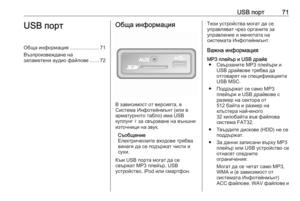 71
71 72
72 73
73 74
74 75
75 76
76 77
77 78
78 79
79 80
80 81
81 82
82 83
83 84
84 85
85 86
86 87
87 88
88 89
89 90
90 91
91 92
92 93
93 94
94 95
95 96
96 97
97 98
98 99
99 100
100 101
101 102
102 103
103 104
104 105
105 106
106 107
107 108
108 109
109 110
110 111
111 112
112 113
113 114
114 115
115 116
116 117
117 118
118 119
119 120
120 121
121 122
122 123
123 124
124 125
125 126
126 127
127 128
128 129
129 130
130 131
131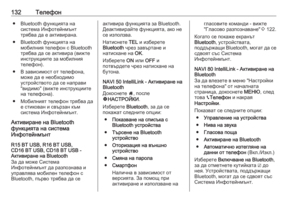 132
132 133
133 134
134 135
135 136
136 137
137 138
138 139
139 140
140 141
141 142
142 143
143 144
144 145
145 146
146 147
147 148
148 149
149 150
150 151
151 152
152






